Projekt entfernen
Manchmal möchtest du vielleicht ein Projekt entfernen, das du nicht mehr benötigst oder verwendest. QuickPlanX bietet eine sichere und einfache Möglichkeit, dies mit der "Papierkorb"-Funktion zu tun.
Die "Papierkorb"-Funktion funktioniert wie der "Papierkorb" im macOS-System, was bedeutet, dass die Projekte nicht sofort gelöscht, sondern zur Datensicherheit vorübergehend gespeichert werden. Du kannst die Projekte aus der "Papierkorb"-Ansicht in die "Meine Projekte"-Ansicht wiederherstellen oder sie endgültig aus der "Papierkorb"-Ansicht löschen.
In den Papierkorb verschieben
Um ein Projekt von der Ansicht "Meine Projekte" in die Ansicht "Papierkorb" zu verschieben, kannst du Folgendes tun:

- Drücke im Willkommensfenster lange auf das Symbol eines Projekts, um das Kontextmenü anzuzeigen. (Auf einem Mac
Rechtsklickoder⌃+Klick auf das Symbol, um das Kontextmenü anzuzeigen) - Tippe auf das Menü "In den Papierkorb", um das Projekt von der Ansicht "Meine Projekte" in die Ansicht "Papierkorb" zu verschieben.
Das verschobene Projekt wird aus der Ansicht "Meine Projekte" verschwinden und in der Ansicht "Papierkorb" erscheinen.
Aus dem Papierkorb wiederherstellen
Du kannst Projekte aus dem "Papierkorb" in "Meine Projekte" zurücklegen.
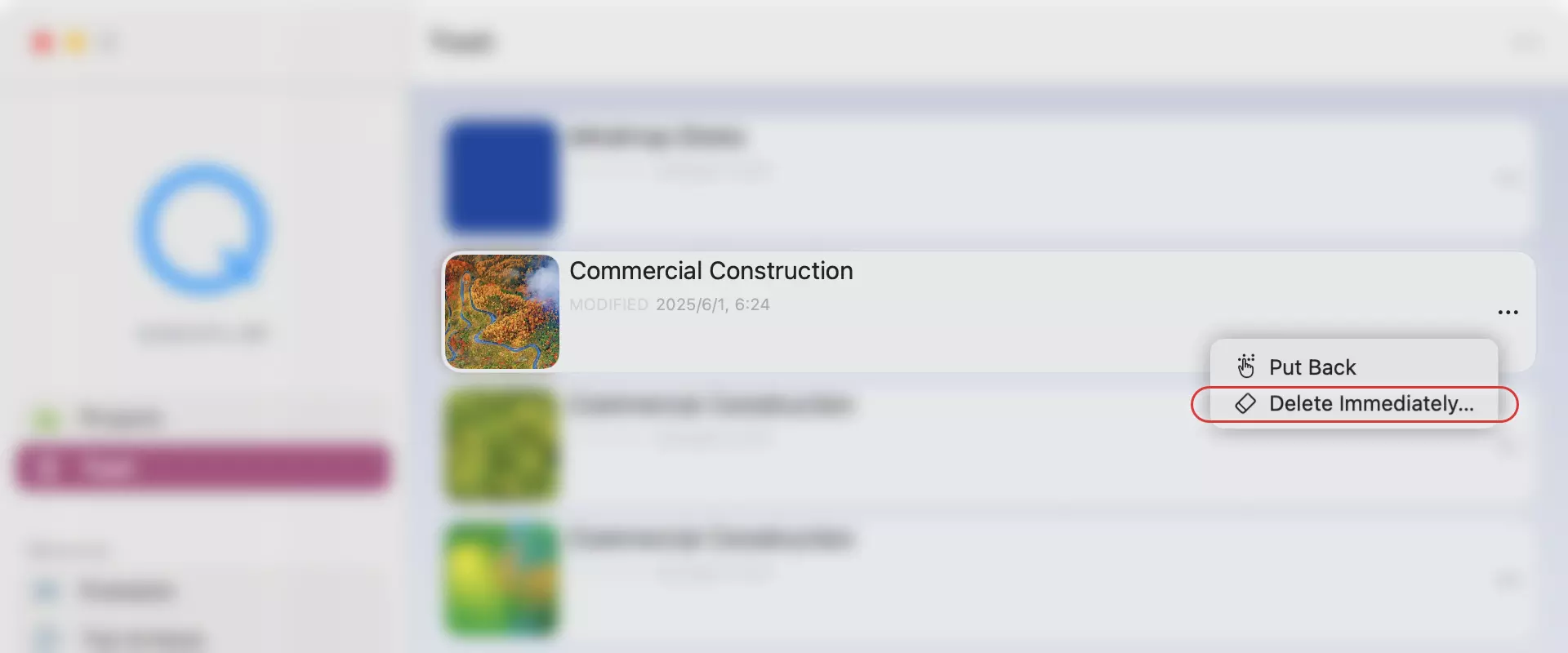
- Tippe im Willkommensfenster auf die Schaltfläche "Papierkorb" in der Symbolleiste, um zur Ansicht "Papierkorb" zu wechseln.
- Tippe auf das Projekt, das du in der Liste löschen möchtest. Du wirst ein Menü mit verschiedenen Optionen sehen.
- Tippe auf die Schaltfläche "Zurücklegen" in der Symbolleiste, um das Projekt von der Ansicht "Papierkorb" in die Ansicht "Meine Projekte" zu verschieben.
Endgültig aus dem Papierkorb löschen
Um ein Projekt endgültig aus der "Papierkorb"-Ansicht zu löschen, kannst du Folgendes tun:
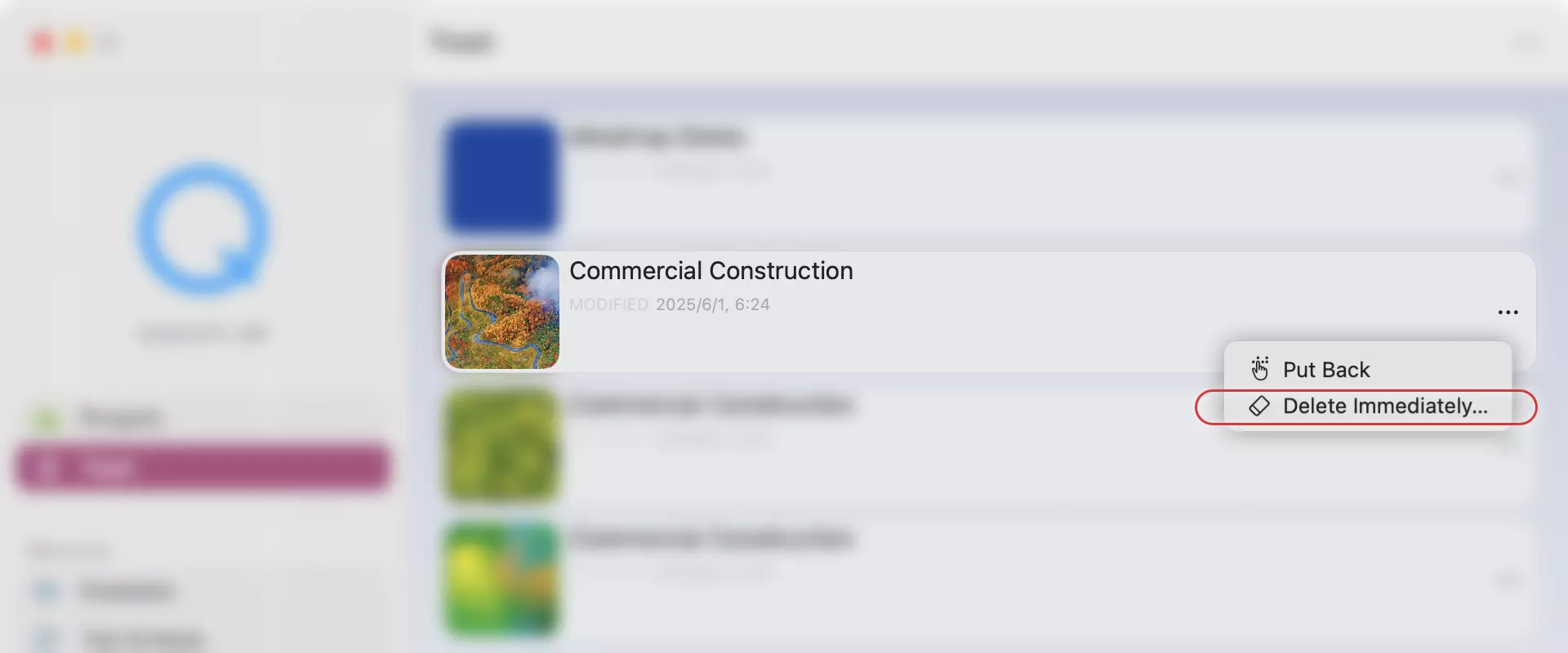
- Tippe im Willkommensfenster auf die Schaltfläche "Papierkorb" in der Symbolleiste, um zur Ansicht "Papierkorb" zu wechseln.
- Tippe auf das Projekt, das du in der Liste löschen möchtest. Du wirst ein Menü mit verschiedenen Optionen sehen.
- Tippe auf die Schaltfläche "Sofort löschen" in der Symbolleiste, um das Projekt endgültig aus der Ansicht "Papierkorb" zu löschen.
- Du wirst eine Bestätigungsnachricht sehen, in der du gefragt wirst, ob du sicher bist, das Projekt endgültig zu löschen. Tippe zur Bestätigung auf "Ja" oder zum Abbrechen auf "Nein".
Das gelöschte Projekt wird aus der Ansicht "Papierkorb" entfernt, und du kannst es nicht wiederherstellen oder erneut darauf zugreifen.
Sobald du ein Projekt aus der "Papierkorb"-Ansicht löschst, ist es für immer verschwunden. Es gibt keine Möglichkeit, es wiederherzustellen, es sei denn, du hast eine Sicherungskopie davon. Bitte sei vorsichtig, wenn du ein Projekt löschst, und stelle sicher, dass du es nicht mehr benötigst.